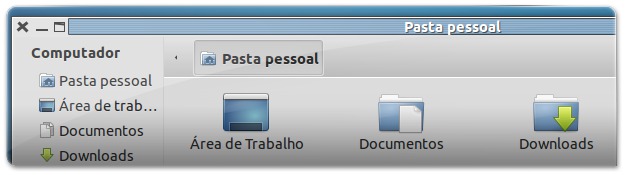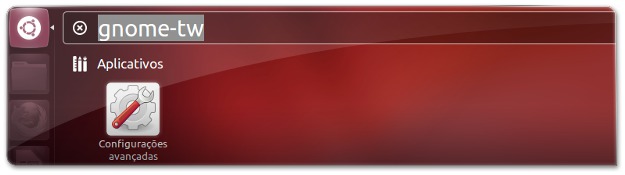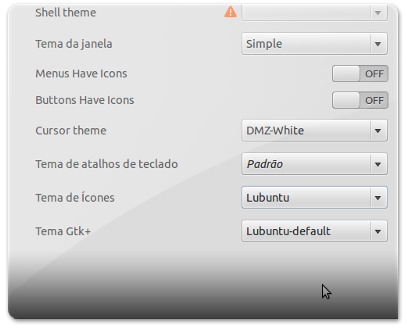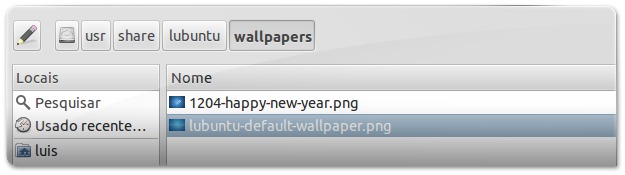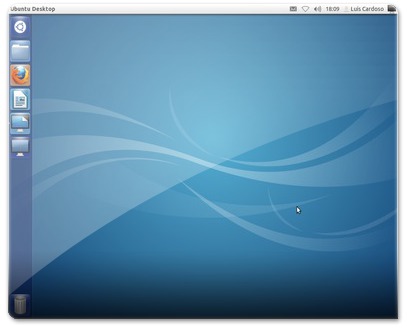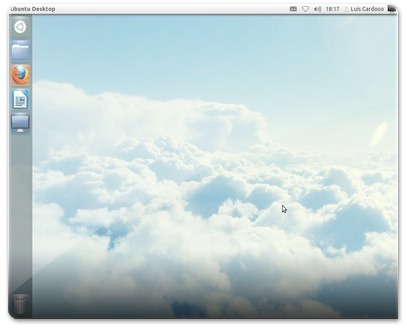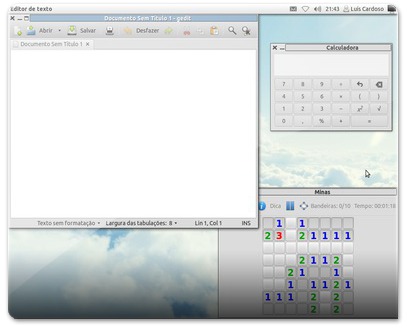No artigo de hoje da Série de Visuais do Ubuntued apresentaremos um tema criado pela equipa do Lubuntu denominado por Ozone, sendo que a versão que acompanha o Lubuntu 12.04 é apelidada de Ozone3. Apesar do tema ter sido desenhado para ser usado no ambiente gráfico LXDE, este vem bem preparado para lidar com GTK2 (que é usado normalmente pelo LXDE) e GTK3. Tem sua base no Sammy de Андрей Твердов (Andrey Tverdov) e Radiance de Andrea Cimitan.
Este tema é indicado para os utilizadores que gostem de temas claros e livre de extras. Conjugado com um wallpaper muito bem trabalhado e um conjunto de ícones disponibilizados pela equipa do Lubuntu, baseados no já conhecido tema elementary, o resultado final será certamente algo de uma simplicidade e que ao mesmo tempo seja agradável à vista.
Pré-Requisito
Gnome Tweak Tool
De forma a facilitar a alteração de temas no Ubuntu, é recomendada a instalação do programa Gnome-Tweak-Tool. Assim poderá alterar todos os aspetos indicados neste artigo sem quaisquer dificuldades.
Encontrará mais informações sobre este programa, e as suas instruções de instalação, no seguinte artigo:

Instalação do Tema
Este tema está disponível para instalação no repositório do Ubuntu, desta forma o utilizador terá sempre acesso à versão mais recente do tema. Assim, sempre que o tema for actualizado será indicado ao utilizador no Gestor de Actualizações.
Abra o terminal e insira o seguinte comando para efectuar a instalação (ou então clique no botão):
Ícones
Para este tema recomendamos que utilize o conjunto de ícones do Lubuntu ou apenas o elementary, já que, tal como o tema Ozone, apresentam um aspecto muito limpo e bem cuidado. Ambos estão disponíveis nos repositórios do Ubuntu.
Abra o terminal e insira o seguinte comando para efectuar a instalação (ou então clique no botão):
Assim que a instalação terminar abra o Gnome-Tweak-Tool, através do Dash do Unity.
Seleccione a aba Tema. Altere agora as opções “Tema da Janela”, “Tema de Ícones” e “Tema Gtk+” para os seguintes temas:
- Simple
- Lubuntu
- Lubuntu-default
Wallpaper
O tema instalado já vem acompanhado por dois wallpapers bastante agradáveis que pode usar com este tema. Estes wallpapers não se encontram na pasta habitual que o Ubuntu usa, para recolher automaticamente pelo programa que permite mudar o fundo. Então terá de os adicionar manualmente indo à directoria que vê na seguinte imagem:
Caso tenha dificuldade em aplicar este tema no seu computador consulte o seguinte artigo, nele são explicadas as diferentes maneiras de alterar o fundo da Área de Trabalho.
No entanto, também recomendamos um wallpaper que acompanha outra distribuição baseada em Ubuntu, o elementaryOS, sendo um dos 21 excelentes wallpaper seleccionados pela comunidade.
Se nenhum destes fundos de ecrã não for do seu agrado, encontrará mais wallpapers na Série de Wallpapers do Ubuntued, e certamente que encontrará algum que lhe agradará.

Resultado
Quando terminar todos os procedimentos para a personalização, deverá ficar com um ambiente claro, leve e fácil de usar em áreas de trabalho.